
ஒரு வழக்கமான வன்வட்டத்தை ஒரு SSD உடன் மாற்றுவது பணியின் வசதியை கணிசமாக அதிகரிக்கும் மற்றும் நம்பகமான தரவு சேமிப்பிடத்தை வழங்கும். அதனால்தான் பல பயனர்கள் எச்டிடியை ஒரு திட நிலை இயக்கி மூலம் மாற்ற முயற்சிக்கின்றனர். இருப்பினும், இயக்ககத்தை மாற்றுவதன் மூலம், நிறுவப்பட்ட நிரல்களுடன் உங்கள் இயக்க முறைமையை எப்படியாவது மாற்ற வேண்டும்.
ஒருபுறம், நீங்கள் எல்லாவற்றையும் மீண்டும் நிறுவலாம், பின்னர் புதிய வட்டுக்கு மாறுவதில் எந்த சிக்கலும் இருக்காது. பழையது ஒரு டஜன் நிரல்களைக் கொண்டிருந்தால், மற்றும் OS ஏற்கனவே வசதியான வேலைக்காக கட்டமைக்கப்பட்டிருந்தால் என்ன செய்வது? இந்த கேள்விக்கு துல்லியமாக எங்கள் கட்டுரையில் பதிலளிப்போம்.
இயக்க முறைமையை HDD இலிருந்து SDD க்கு மாற்றுவதற்கான வழிகள்
எனவே, நீங்கள் ஒரு புதிய எஸ்.எஸ்.டி.யை வாங்கியுள்ளீர்கள், இப்போது நீங்கள் எப்படியாவது அனைத்து அமைப்புகளையும் நிறுவப்பட்ட நிரல்களையும் கொண்டு OS ஐ மாற்ற வேண்டும். அதிர்ஷ்டவசமாக, நாம் எதையும் கண்டுபிடிக்க வேண்டியதில்லை. மென்பொருள் உருவாக்குநர்கள் (அத்துடன் விண்டோஸ் இயக்க முறைமையின் உருவாக்குநர்கள்) ஏற்கனவே எல்லாவற்றையும் கவனித்துள்ளனர்.
எனவே, எங்களுக்கு இரண்டு வழிகள் உள்ளன, ஒன்று மூன்றாம் தரப்பு பயன்பாடு அல்லது வழக்கமான விண்டோஸ் கருவிகளைப் பயன்படுத்துங்கள்.
வழிமுறைகளுக்குச் செல்வதற்கு முன், உங்கள் இயக்க முறைமையை நீங்கள் மாற்றும் வட்டு நிறுவப்பட்டதை விடக் குறைவாக இருக்க வேண்டும் என்பதில் உங்கள் கவனத்தை ஈர்க்க விரும்புகிறோம்.
முறை 1: AOMEI பகிர்வு உதவி தரநிலை பதிப்பைப் பயன்படுத்தி OS ஐ SSD க்கு மாற்றவும்
தொடங்க, மூன்றாம் தரப்பு பயன்பாட்டைப் பயன்படுத்தி இயக்க முறைமையை எவ்வாறு மாற்றுவது என்பதை விரிவாகக் கவனியுங்கள். தற்போது, OS ஐ மாற்றுவதற்கான எளிய வழியை செயல்படுத்த உங்களை அனுமதிக்கும் பல்வேறு பயன்பாடுகள் உள்ளன. எடுத்துக்காட்டாக, நாங்கள் AOMEI பகிர்வு உதவியாளர் என்ற பயன்பாட்டை எடுத்தோம். இந்த கருவி இலவசம் மற்றும் ரஷ்ய இடைமுகத்தைக் கொண்டுள்ளது.

- அதிக எண்ணிக்கையிலான செயல்பாடுகளில், இயக்க முறைமையை மற்றொரு வட்டுக்கு மாற்ற பயன்பாட்டில் மிகவும் வசதியான மற்றும் எளிமையான வழிகாட்டி உள்ளது, அதை நாங்கள் எங்கள் எடுத்துக்காட்டில் பயன்படுத்துவோம். எங்களுக்கு தேவையான வழிகாட்டி இடது பேனலில் "முதுநிலை", அதை அழைக்க, கட்டளையை சொடுக்கவும்"OS SSD அல்லது HDD ஐ மாற்றவும்".
- ஒரு சிறிய விளக்கத்துடன் ஒரு சாளரம் எங்களுக்கு முன்னால் தோன்றியது, தகவல்களைப் பற்றி நமக்குத் தெரிந்திருந்தால், "அடுத்து"அடுத்த கட்டத்திற்கு செல்லுங்கள்.
- OS மாற்றப்படும் ஒரு இயக்ககத்தைத் தேர்வுசெய்ய இங்கே வழிகாட்டி அறிவுறுத்துகிறார். இயக்கி பகிர்வு செய்யப்படக்கூடாது என்பதை நினைவில் கொள்க, அதாவது, அதில் பகிர்வுகள் அல்லது கோப்பு முறைமை இருக்கக்கூடாது, இல்லையெனில் இந்த கட்டத்தில் நீங்கள் வெற்று பட்டியலைப் பெறுவீர்கள்.
எனவே, நீங்கள் இலக்கு வட்டைத் தேர்ந்தெடுத்தவுடன், "அடுத்து"மற்றும் தொடரவும்.
- அடுத்த கட்டமாக இயக்க முறைமை மாற்றப்படும் இயக்ககத்தைக் குறிக்கும். தேவைப்பட்டால் இங்கே பகிர்வின் அளவை மாற்றலாம், ஆனால் பகிர்வு OS ஐக் காட்டிலும் குறைவாக இருக்கக்கூடாது என்பதை மறந்துவிடாதீர்கள். மேலும், தேவைப்பட்டால், புதிய பகுதிக்கு ஒரு கடிதத்தைக் குறிப்பிடலாம்.
நீங்கள் அனைத்து அளவுருக்களையும் அமைத்தவுடன், "அழுத்துவதன் மூலம் அடுத்த கட்டத்திற்குச் செல்லவும்அடுத்து".
- இங்கே, கணினியை SSD க்கு மாற்றுவதற்கான AOMEI பகிர்வு உதவி பயன்பாட்டின் உள்ளமைவை முடிக்க வழிகாட்டி எங்களுக்கு வழங்குகிறது. ஆனால் அதற்கு முன், நீங்கள் ஒரு சிறிய எச்சரிக்கையைப் படிக்கலாம். புள்ளி என்னவென்றால், சில சந்தர்ப்பங்களில் மறுதொடக்கம் செய்த பிறகு, OS துவங்காது. இதேபோன்ற சிக்கலை நீங்கள் சந்தித்தால், நீங்கள் பழைய வட்டைத் துண்டிக்க வேண்டும் அல்லது புதியதை பழையவற்றுடன் இணைக்க வேண்டும், பழையதை புதியதுடன் இணைக்க வேண்டும். எல்லா செயல்களையும் உறுதிப்படுத்த, "முடிவு"மற்றும் வழிகாட்டி முடிக்க.
- அடுத்து, இடம்பெயர்வு செயல்முறை தொடங்க, நீங்கள் "விண்ணப்பிக்க".
- கூட்டாளர் உதவியாளர் நிலுவையில் உள்ள செயல்பாடுகளின் பட்டியலுடன் ஒரு சாளரத்தைக் காண்பிப்பார், அங்கு நாம் "செல்லுங்கள்".
- இதைத் தொடர்ந்து மற்றொரு எச்சரிக்கை இருக்கும், அங்கு, "ஆம்", எங்கள் எல்லா செயல்களையும் நாங்கள் உறுதிப்படுத்துகிறோம். அதன் பிறகு, கணினி மீண்டும் துவக்கப்படும் மற்றும் இயக்க முறைமையை திட நிலை இயக்கிக்கு மாற்றும் செயல்முறை தொடங்கும். இந்த செயல்முறையின் காலம் பரிமாற்றப்பட்ட தரவுகளின் அளவு, எச்டிடியின் வேகம் மற்றும் கணினியின் சக்தி உள்ளிட்ட பல காரணிகளைப் பொறுத்தது.




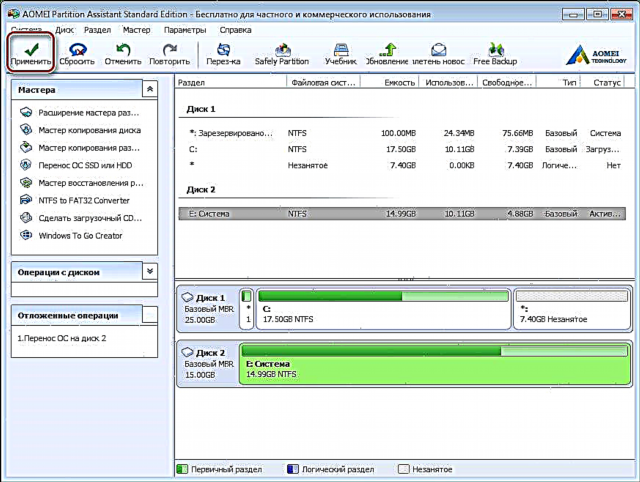



இடம்பெயர்வுக்குப் பிறகு, கணினி மீண்டும் துவக்கப்படும், இப்போது OS மற்றும் பழைய துவக்க ஏற்றி ஆகியவற்றை அகற்ற HDD ஐ வடிவமைக்க மட்டுமே உள்ளது.
முறை 2: நிலையான விண்டோஸ் கருவிகளைப் பயன்படுத்தி OS ஐ SSD க்கு மாற்றவும்
புதிய இயக்ககத்திற்கு மேம்படுத்த மற்றொரு வழி நிலையான இயக்க முறைமை கருவிகளைப் பயன்படுத்துவது. இருப்பினும், விண்டோஸ் 7 மற்றும் அதற்கு மேற்பட்டவை உங்கள் கணினியில் நிறுவப்பட்டிருந்தால் அதைப் பயன்படுத்தலாம். இல்லையெனில், நீங்கள் மூன்றாம் தரப்பு பயன்பாடுகளைப் பயன்படுத்த வேண்டியிருக்கும்.
விண்டோஸ் 7 இன் உதாரணத்தைப் பயன்படுத்தி இந்த முறையை இன்னும் விரிவாகக் கருதுவோம்.
கொள்கையளவில், வழக்கமான வழிகளில் OS பரிமாற்ற செயல்முறை சிக்கலானது அல்ல, இது மூன்று நிலைகளில் நடைபெறுகிறது:
- கணினி படத்தை உருவாக்குதல்;
- துவக்கக்கூடிய இயக்ககத்தை உருவாக்குதல்;
- படத்தை புதிய வட்டுக்குத் திறக்கிறது.
- எனவே தொடங்குவோம். OS படத்தை உருவாக்க, நீங்கள் விண்டோஸ் கருவியைப் பயன்படுத்த வேண்டும் "கணினி தரவை காப்பகப்படுத்துதல்". இதற்காக, மெனுவுக்குச் செல்லவும்"தொடங்கு"மற்றும்" கண்ட்ரோல் பேனலை "திறக்கவும்.
- அடுத்து, இணைப்பைக் கிளிக் செய்க "கணினி தரவை காப்பகப்படுத்துதல்"மேலும் நீங்கள் விண்டோஸின் காப்புப்பிரதியை உருவாக்க தொடரலாம். சாளரத்தில்"கோப்புகளை காப்பகப்படுத்தவும் அல்லது மீட்டமைக்கவும்"எங்களுக்கு இரண்டு கட்டளைகள் தேவை, இப்போது அவர் கணினியின் ஒரு படத்தை உருவாக்குவதைப் பயன்படுத்துவார், இதற்காக பொருத்தமான இணைப்பைக் கிளிக் செய்க.
- ஓஎஸ் படம் பதிவு செய்யப்படும் டிரைவை இங்கே தேர்ந்தெடுக்க வேண்டும். இது வட்டு பகிர்வு அல்லது டிவிடியாக இருக்கலாம். இருப்பினும், விண்டோஸ் 7, நிறுவப்பட்ட நிரல்கள் இல்லாமல் கூட, நிறைய இடத்தை எடுத்துக்கொள்கிறது என்பதை நினைவில் கொள்வது மதிப்பு. எனவே, கணினியின் நகலை டிவிடிக்கு எரிக்க முடிவு செய்தால், உங்களுக்கு ஒன்றுக்கு மேற்பட்ட வட்டு தேவைப்படலாம்.
- படத்தைச் சேமிக்க விரும்பும் இடத்தைத் தேர்ந்தெடுத்த பிறகு, "அடுத்து"அடுத்த கட்டத்திற்கு செல்லுங்கள்.
இப்போது வழிகாட்டி காப்பகத்தில் சேர்க்க வேண்டிய பிரிவுகளைத் தேர்ந்தெடுக்க எங்களுக்கு வழங்குகிறது. நாங்கள் OS ஐ மட்டுமே மாற்றுவதால், நாங்கள் எதையும் தேர்வு செய்யத் தேவையில்லை, கணினி ஏற்கனவே எங்களுக்கு தேவையான அனைத்து வட்டுகளையும் உள்ளடக்கியுள்ளது. எனவே "கிளிக் செய்க"அடுத்து"மற்றும் இறுதி கட்டத்திற்கு செல்லுங்கள்.
- இப்போது நீங்கள் தேர்ந்தெடுக்கப்பட்ட காப்பு விருப்பங்களை உறுதிப்படுத்த வேண்டும். இதைச் செய்ய, "கிளிக் செய்ககாப்பகம்"மற்றும் செயல்முறை முடிவுக்கு காத்திருக்கவும்.
- OS இன் நகலை உருவாக்கிய பிறகு, துவக்கக்கூடிய இயக்ககத்தை உருவாக்க விண்டோஸ் வழங்கும்.
- "ஐப் பயன்படுத்தி ஒரு இயக்ககத்தையும் உருவாக்கலாம்கணினி மீட்பு வட்டை உருவாக்கவும்"சாளரத்தில்"காப்பகப்படுத்தல் அல்லது மீட்டமைத்தல்".
- முதல் கட்டத்தில், துவக்க வட்டு உருவாக்கும் வழிகாட்டி ஒரு இயக்ககத்தைத் தேர்ந்தெடுக்க உங்களுக்கு வழங்கும், அதில் வெற்று பதிவு இயக்கி ஏற்கனவே நிறுவப்பட வேண்டும்.
- இயக்ககத்தில் தரவு வட்டு இருந்தால், அதை அழிக்க கணினி வழங்கும். நீங்கள் பதிவு செய்ய டிவிடி-ஆர்.டபிள்யூ பயன்படுத்தினால், நீங்கள் அதை சுத்தம் செய்யலாம், இல்லையெனில் நீங்கள் சுத்தமான ஒன்றை செருக வேண்டும்.
- இதைச் செய்ய, "எனது கணினி"மற்றும் இயக்ககத்தில் வலது கிளிக் செய்யவும். இப்போது தேர்ந்தெடுக்கவும்"இந்த இயக்ககத்தை அழிக்கவும்".
- மீட்டெடுப்பதற்கான இயக்ககத்தை உருவாக்க இப்போது, விரும்பிய இயக்ககத்தைத் தேர்ந்தெடுத்து, "வட்டு உருவாக்கவும்"செயல்முறை முடிவடையும் வரை காத்திருங்கள். முடிந்ததும், இது போன்ற ஒரு சாளரத்தைக் காண்போம்:
- நாங்கள் கணினியை மறுதொடக்கம் செய்து துவக்க சாதன தேர்வு மெனுவுக்கு செல்கிறோம்.
- அடுத்து, OS மீட்டெடுப்பதற்கான சூழல் ஏற்றப்படும். முதல் கட்டத்தில், வசதிக்காக, ரஷ்ய மொழியைத் தேர்ந்தெடுத்து "அடுத்து".
- முன்பே தயாரிக்கப்பட்ட படத்திலிருந்து OS ஐ மீட்டமைப்பதால், சுவிட்சை இரண்டாவது நிலையில் வைத்து "அடுத்து".
- இந்த கட்டத்தில், கணினியே மீட்புக்கு பொருத்தமான படத்தை எங்களுக்கு வழங்கும், எனவே, எதையும் மாற்றாமல், கிளிக் செய்க "அடுத்து".
- தேவைப்பட்டால் இப்போது கூடுதல் அளவுருக்களை அமைக்கலாம். கடைசி செயலுக்குச் செல்ல, "அடுத்து".
- கடைசி கட்டத்தில், படத்தைப் பற்றிய சுருக்கமான தகவல்கள் எங்களுக்கு காண்பிக்கப்படும். இப்போது நீங்கள் நேரடியாக வட்டு திறக்கப்படுவதற்கு தொடரலாம், இதற்காக நாங்கள் "அடுத்து"மற்றும் செயல்முறை முடிவுக்கு காத்திருக்கவும்.


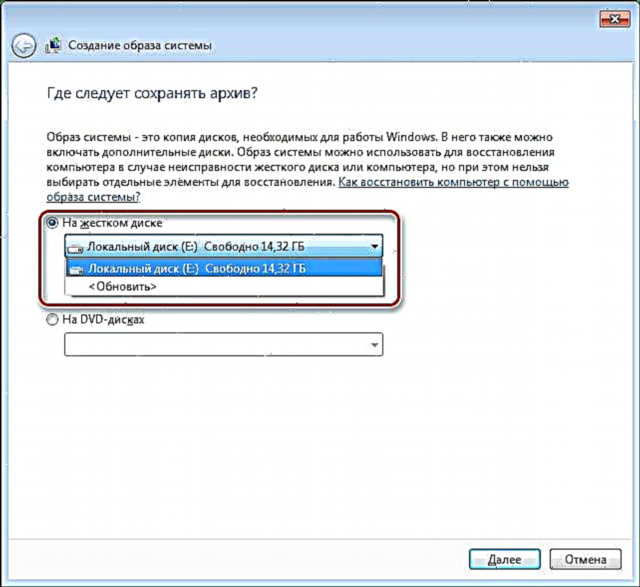





கவனம்! உங்கள் பணி இயந்திரத்தில் எழுதக்கூடிய இயக்கிகள் இல்லை என்றால், நீங்கள் ஆப்டிகல் மீட்பு இயக்ககத்தை பதிவு செய்ய முடியாது.


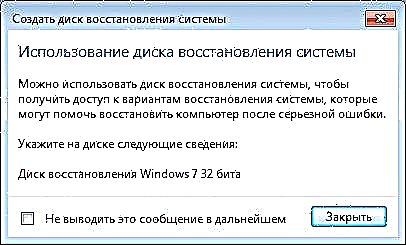
வட்டு வெற்றிகரமாக உருவாக்கப்பட்டது என்பதை இது குறிக்கிறது.
எனவே, ஒரு சுருக்கத்தை சுருக்கமாக. இந்த கட்டத்தில், இயக்க முறைமையுடன் ஒரு படம் மற்றும் மீட்டெடுப்பதற்கான துவக்கக்கூடிய இயக்கி ஏற்கனவே உள்ளது, அதாவது மூன்றாவது, இறுதி கட்டத்திற்கு செல்லலாம்.
இது பொதுவாக F11 ஐ அழுத்துவதன் மூலம் செய்ய முடியும், ஆனால் வேறு வழிகள் இருக்கலாம். பொதுவாக, செயல்பாட்டு விசைகள் BIOS (அல்லது UEFI) தொடக்கத் திரையில் வரையப்பட்டிருக்கும், இது நீங்கள் கணினியை இயக்கும்போது காட்டப்படும்.


அதன் பிறகு, நிறுவப்பட்ட அமைப்புகளுக்கான தேடல் செய்யப்படும்.
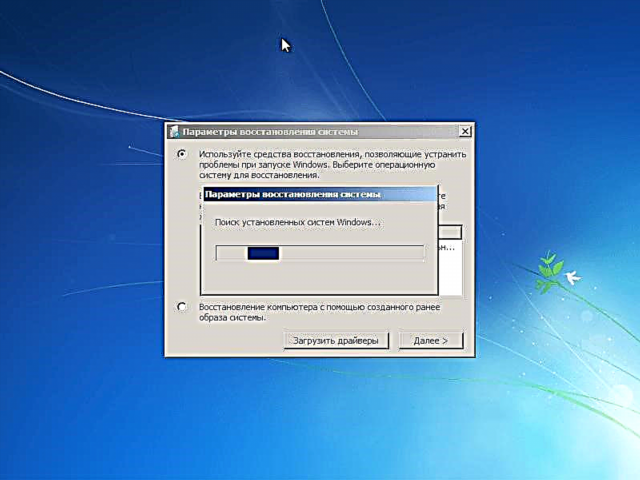
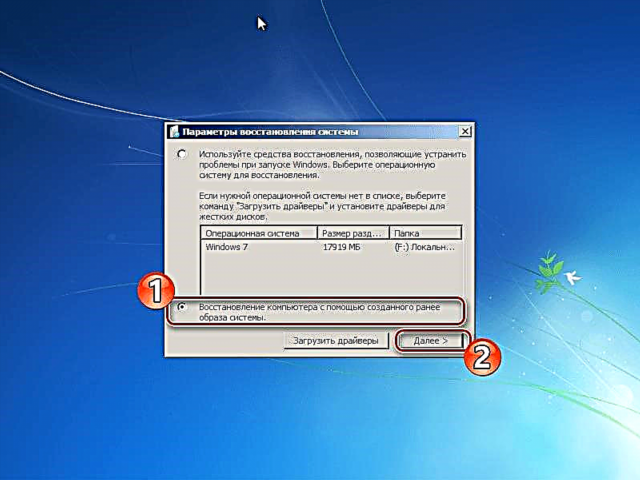

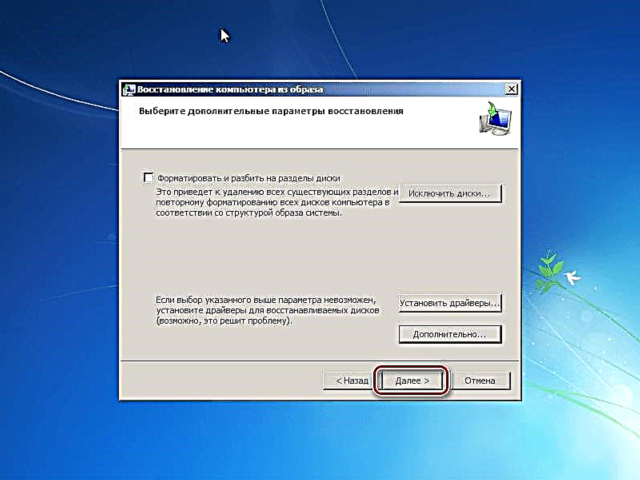
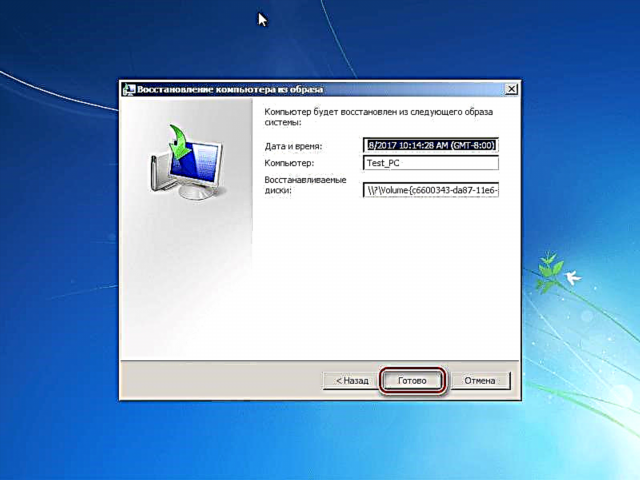
செயல்முறையின் முடிவில், கணினி தானாகவே மறுதொடக்கம் செய்யப்படும், மேலும் விண்டோஸை SSD க்கு மாற்றும் செயல்முறை முடிந்ததாகக் கருதலாம்.
இன்று நாம் HDD இலிருந்து SSD க்கு மாறுவதற்கான இரண்டு வழிகளை ஆராய்ந்தோம், அவை ஒவ்வொன்றும் அதன் சொந்த வழியில் நல்லது. இருவருடனும் உங்களைப் பழக்கப்படுத்திக் கொண்ட நீங்கள், இப்போது உங்களுக்காக மிகவும் ஏற்றுக்கொள்ளக்கூடிய ஒன்றைத் தேர்வுசெய்யலாம், இதன்மூலம் விரைவாகவும் தரவு இழப்புமின்றி OS ஐ புதிய வட்டுக்கு மாற்றலாம்.











